Tạo một Khối Sản Phẩm
Loại khối thứ ba trong Platform OneEntry là "Khối sản phẩm."
1. Tạo một Khối
Để tạo một khối loại "Khối sản phẩm," bạn cần nhập tên khối vào trường Tên, chọn "Khối sản phẩm" từ menu thả xuống Loại, và nhập một
Marker
duy nhất vào trường Marker. Sau khi nhấn nút Thêm, khối sẽ xuất hiện trong bảng khối dưới danh mục "Khối sản phẩm."
2. Chỉnh sửa một Khối
Để chỉnh sửa một khối, bạn cần nhấn nút "Chỉnh sửa" trong cột "Hành động" của bảng khối.
Đối với các khối loại "Khối sản phẩm," có bốn tab có sẵn trong quá trình chỉnh sửa:
- Dữ liệu cơ bản
- Thuộc tính
- Danh mục
- Trang liên kết
Dữ liệu Cơ bản
Tab "Dữ liệu cơ bản" bao gồm các biểu mẫu sau:
- Tên - thay đổi tên khối
- Marker - thay đổi Markercủa khối
- Cài đặt cá nhân:
- Số lượng - thay đổi số lượng mặt hàng trong khối (chỉ cho phép giá trị nguyên)
- Loại sắp xếp của các mặt hàng trong khối - bạn có thể sắp xếp theo ngày hoặc theo tên
- Thứ tự sắp xếp của các mặt hàng trong khối - ba tùy chọn: tăng dần, giảm dần, và không sắp xếp
- Số lượng mặt hàng trên mỗi hàng - thay đổi số lượng mặt hàng trong một hàng của khối (chỉ cho phép giá trị nguyên)
- Điều kiện bổ sung - cho phép bạn thêm điều kiện để sắp xếp các khối. Để áp dụng sắp xếp, bạn cần đánh dấu ô "Điều kiện bổ sung" và chọn một tùy chọn sắp xếp (Theo tên, giá, và ngày). Sau đó, nhập các giá trị sắp xếp:
- cho tên - nhập tên sản phẩm. Ngay khi bạn bắt đầu gõ tên sản phẩm, một danh sách các sản phẩm phù hợp với giá trị đã nhập sẽ xuất hiện, từ đó bạn có thể chọn sản phẩm mong muốn.
- cho giá - hai trường nhập: từ giá thấp hơn v�à giá cao hơn
- cho ngày - cũng có hai trường nhập, nơi bạn cần chỉ định khoảng thời gian
Thứ tự của các khối đã chọn có thể được thay đổi bằng cách kéo các khối.
Thuộc tính
Tab "Thuộc tính" chứa hai danh sách thả xuống để chọn một Mẫu và một Bộ thuộc tính
Sau khi chọn một bộ thuộc tính, bạn cần điền các giá trị. Trong trường hợp của chúng tôi, đây là số thuộc tính, có kiểu Integer. Chúng tôi sẽ chỉ định 44 làm giá trị.
Danh mục
Tab "Danh mục" chứa một thanh tìm kiếm
cho các trang
và một chế độ xem cây của các trang
dành cho các trang
chứa sản phẩm. Tab này cần thiết để liên kết khối đã chỉnh sửa với các trang
. Để thiết lập một liên kết, bạn cần chọn các trang
từ danh sách các trang.
Trong ảnh chụp màn hình dưới đây, khối "block_product" được liên kết với trang
"catalog."
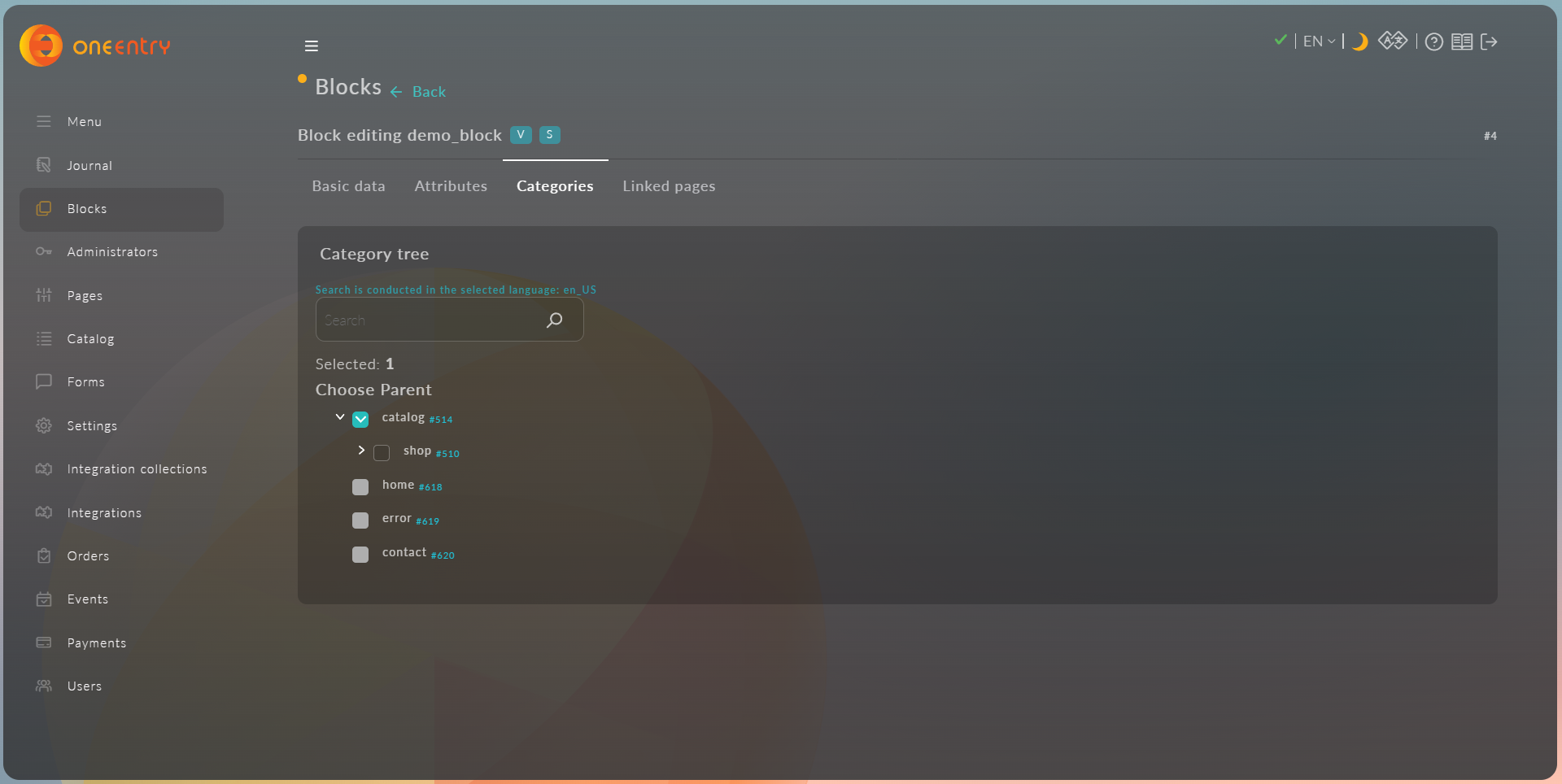
Các Trang Liên Kết
Tab "Các trang liên kết" chứa một thanh tìm kiếm
cho các trang
và một chế độ xem cây của các trang
. Tab này cần thiết để liên kết khối đã chỉnh sửa với các trang
. Để thiết lập một liên kết, bạn cần chọn các trang
từ danh sách các trang.
Trong ảnh chụp màn hình dưới đây, new_block được liên kết với các trang
"catalog" và "we."
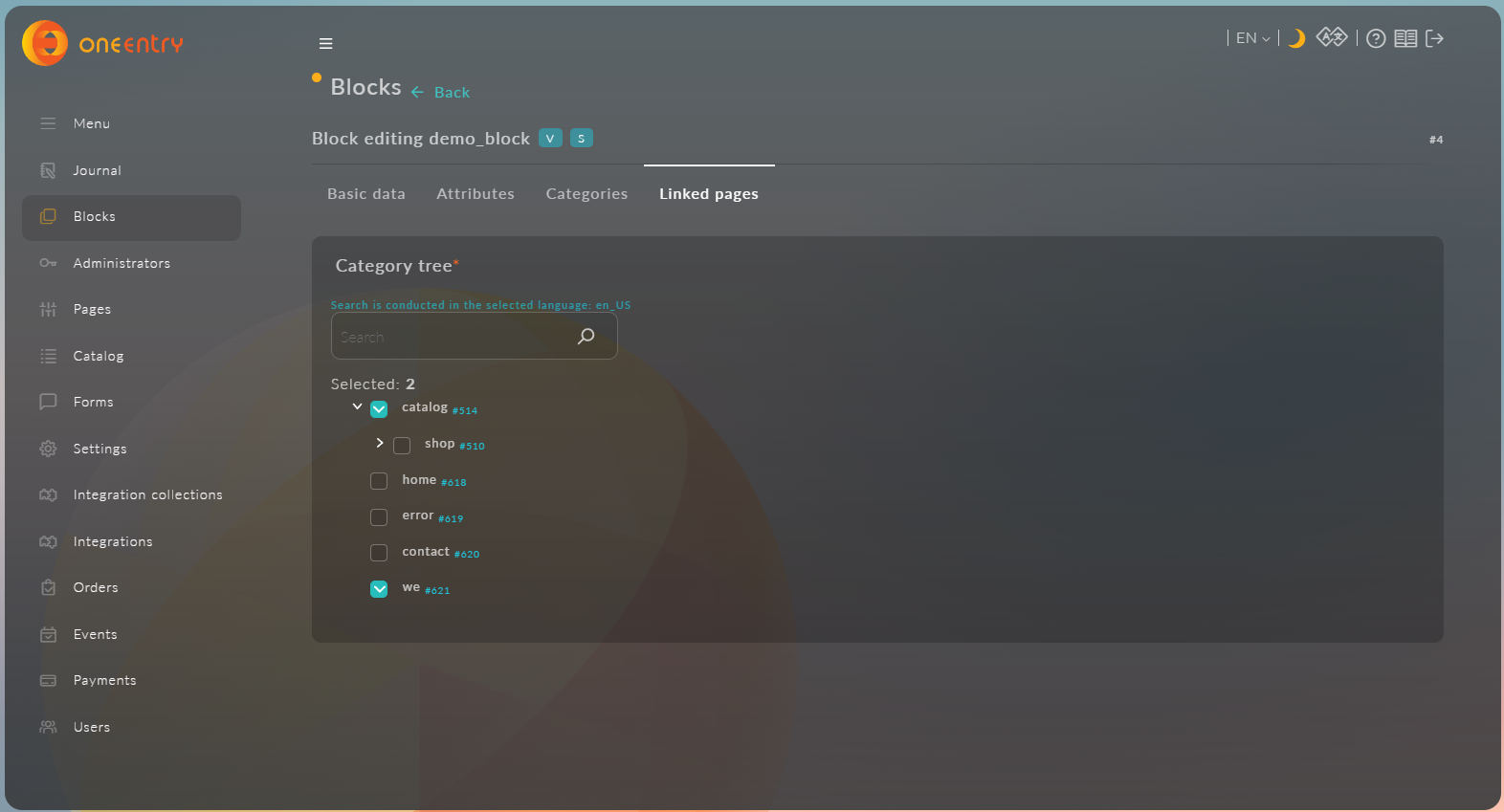 .
.